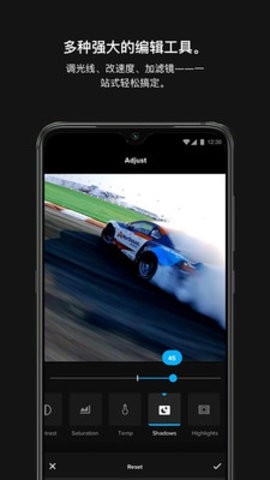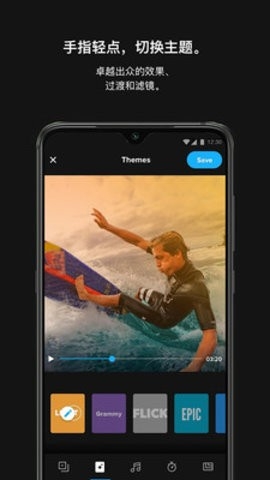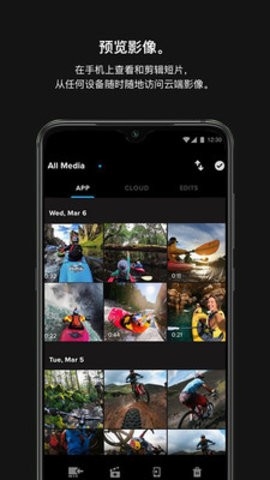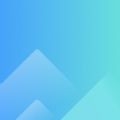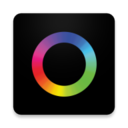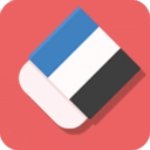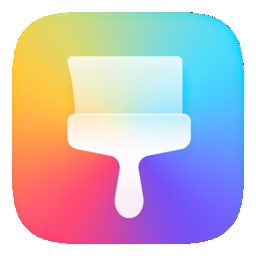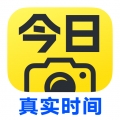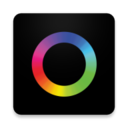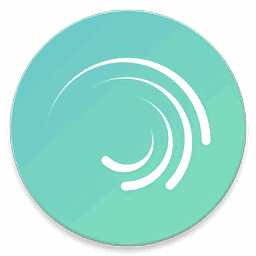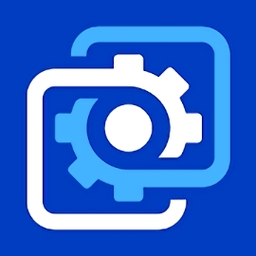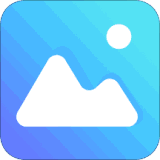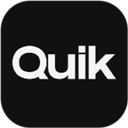
gopro quik
- 授权方式:免费版
- 语言:简体中文
- 大小:328.04MB
- 推荐星级:
- 浏览量: 78次
- 更新时间:2025-01-13 13:59:27
- 厂商:高途乐贸易(上海)有限公司
- 备案:沪ICP备2022030259号-2A
- 介绍
- 截图
想要拥有更好的视频编辑体验?想要拥有更好的编辑效果?试试这款gopro quik。软件能够帮助用户快速的体验最好的拍摄功能,还内置着海量专用滤镜模式、照片视频编辑工具等功能供大家一键选择添加和使用。同时用户还可以根据自己的喜好进行风格的选择,从而让视频的情绪和内容更加饱满。

gopro quik使用说明
【导入素材】
打开手机版 Quik 软件,在正式开始之前,建议大家先点击右上角代表“设置”的图标,开启“1080p”以及“60 FPS”,这样可以确保输出的影片质量比较高。回到主界面,点击下方中间的“+”,然后选择刚才我们截取的那些片段,将它们导入 Quik。
【选择模板】
导入素材之后,你会看到下面的界面,Quik 里面一共拥有 22 个模板,大家可以根据自己的喜好,挨个儿进行尝试,每个都点击一下。我个人比较偏向前三个模板:Grammy、ACTION、BOXED。手机版 Quik 软件每个模板都有自己的转场特效,但是,这个转场特效并不能人为添加,它会根据你所选择的音乐、以及片段中的声音,自行随机添加转场特效,而且并不是每个片段中间都会添加特效,所以需要“碰运气”,但是可以肯定的是,两个素材如果分别只有一两秒,在这两个素材中间,是不会有特效的,手机版 Quik 软件不希望用太多选项令界面过度复杂。
点击模板,会看到“字体”、“滤镜”以及“图形”三个选项,还是老方法,大家自己去点击看看。在这里不得不提一下,手机版 Quik 软件没有“调色”功能,只有“滤镜”选项,而且说实话,这些“滤镜”我个人不是很喜欢,所以绝大多数情况,我是直出色彩。
【选择音乐】
点击最下面左数第二个代表“音乐”的图标,进入音乐库选择音乐。
【编辑片段】
点击最下面左数第三个代表“编辑”的图标,进入片段编辑界面。一般模板里面第一个画面是文字,但是我的习惯是直接删掉,以拍摄的画面直接作为片头。
【保存影片】
点击最下面左数第五个写着“保存”二字的蓝色图标,进入分享界面。
gopro quik教程
1、打开在本站下载的安卓版软件,点创建新视频;
2、图库、相机、GOPRO PLUS或SD卡中找到视频并选中,点打钩;
3、选择视频样式点选使用,从右向左滑动查看更多视频样式;
4、选择音乐点选使用,左右滑动查看更多音乐样式;
5、选择更多音乐或添加本地音乐,点>按钮,点音乐库;
6、精选中包含了更多音乐,我的音乐中即为本地音乐,通过选中音乐点打钩;
7、更多设置中,设置持续时间(即视频时长)、视频横向纵向或正方形、音乐开始(选择音乐开始位置)和滤镜等等,完成后点下载;
8、正在保存视频点保存而不分享即可保存到手机存储中。
软件优势
1、【视频拍摄】提供专业的视频拍摄的功能,快速的进行拍摄自己想要的各种内容。
2、【在线剪辑】拥有剪辑的功能,可以直接的进行在线剪辑自己拍摄的视频内容。
3、【操作轻松】软件的功能都可以快速的进行操作,使用自己想要的视频进行编辑。
更新日志
v13.6版本
全新 HERO:机身小巧,独具 GoPro 匠心
我们的 4K 摄像机设计小巧、易于使用,具有坚固、轻盈的设计以及简化控件。全新 HERO 配备 3 种拍摄模式,搭载 Quik 应用内置的 HyperSmooth 超强防抖视频稳定功能,打造更加轻松自如的 GoPro 产品使用体验。
- 应用截图
推荐排行
精选排行
-
1
-
2
-
3
-
4
-
5
-
6
-
7
-
8
-
9
-
10